avi-formatet öppnas inte. Hur man öppnar en .AVI-fil
Filmälskare vet mycket väl att den mest populära där filmer lagras är AVI. Det spelar ingen roll om videon är i låg eller hög upplösning, i de flesta fall har vi att göra med detta format. Tyvärr händer det ibland att AVI-filen inte spelas. Hur fixar man det?
Om vi inte är säkra på vad avi-filen kommer inte att spelas på grund av spelaren eller codecs kan vi göra ett test. Först och främst kontrollerar vi om filmen spelas i ett annat program. Om vi inte har provat detta tidigare kan vi installera och köra programmet ALLPlayer.
Detta program är ett oberoende program som fungerar direkt med DirectX-bibliotek. Programmets popularitet är uppenbar. Med dess hjälp kan du spela nästan alla videofilformat: MKV, M2TS, MPG, MPEG, RMVB, WMV, DivX, XviD, MP3, såväl som AVI, FLV, MP4, 3GP, QuickTime, MOV, FLAC, APE och många andra. Dessutom, när vi använder lämpliga codecs, kan vi avsevärt utöka utbudet av spelbara filer.

Efter att ha laddat ner och startat programmet startar vi vår AVI-film genom att dra filmfilen till spelarfönstret. Om videon inte spelas upp visar programmet ett meddelande med information om vilken codec som saknas. Efter att ha mottagit sådan information kan vi hitta den saknade codec på nätverket och installera den.
Ett annat problem som leder till att AVI-filen inte spelas upp är bristen på lämpliga codecs i systemet. För att göra detta behöver du ladda ner ett codec-paket, till exempel FFDShow. Det är extremt populärt och hela paketet codecs och dekodrar för video, för att spela upp filmer inspelade i olika format - från AVI, DivX och MKV, MPEG-4, även i äldre versioner 1, 2 och 3.

För många användare är FFDShow codec och decoder-paketet ett måste omedelbart efter installation av en ny kopia operativ system Windows. Codecs är lätta att installera och glöm bara inte att starta om din dator efter installationen.
Det finns säkert många filmfans. Och många av dem tröttnar förr eller senare på att titta på filmer och tv-program från en webbläsare. Tyvärr spelar standardvideospelaren på denna surfplatta inte föga kända filformat - till exempel kan AVI inte spelas på den. För att njuta av att titta på de flesta videor måste du veta hur och hur du öppnar AVI på Android.
Välja bästa videospelare för att se AVI-format
AVI-formatet (Audio Video Interleave) uppfanns redan 1992 av Microsoft. Och idag är det inte för inte som det är en av de mest populära.
- Detta är det mest använda formatet, vilket innebär att de flesta filmer och TV-serier kan laddas ner i AVI.
- Den stöder ett brett utbud av codecs, såväl som undertexter och en mängd olika ljudspår.
- De flesta videor som skapats på Windows OS följer också detta format.
Även nu, med tillkomsten av MKV, är "Audio Video Interleave" fortfarande efterfrågad.
Hur öppnar man den?
Att titta på AVI på Android kan vara svårt. Ofta spelar den inbyggda standardspelaren bara MP4 och vägrar spela AVI-videor. I det här fallet bör du gå till och välja en lämplig videospelare. Vilken?
VLC

Denna videospelare kommer att kunna spela upp filer inte bara i det format vi behöver, utan även i de flesta andra. Det är känt inte bara på Android, utan också på PC, såväl som på . Fördelarna inkluderar:
- Lätt att använda.
- Vacker, minimalistisk design.
- Stöder undertexter och olika codecs.
- "Lätt" - spelaren startar utan problem på både gamla och nya enheter.
Utöver video kan VLC även spela upp foton och musik.
321 mediaspelare

En mediaspelare från Windows som enkelt kan spela upp filer med ursprunglig upplösning, såväl som ett antal andra. En ganska enkel, bekväm och praktisk spelare. Passar alla som behöver grundläggande funktioner. Stöder Ett stort antal format. Vissa användare noterar att Media Player till och med är överlägsen den universella VLC.
MX-spelare
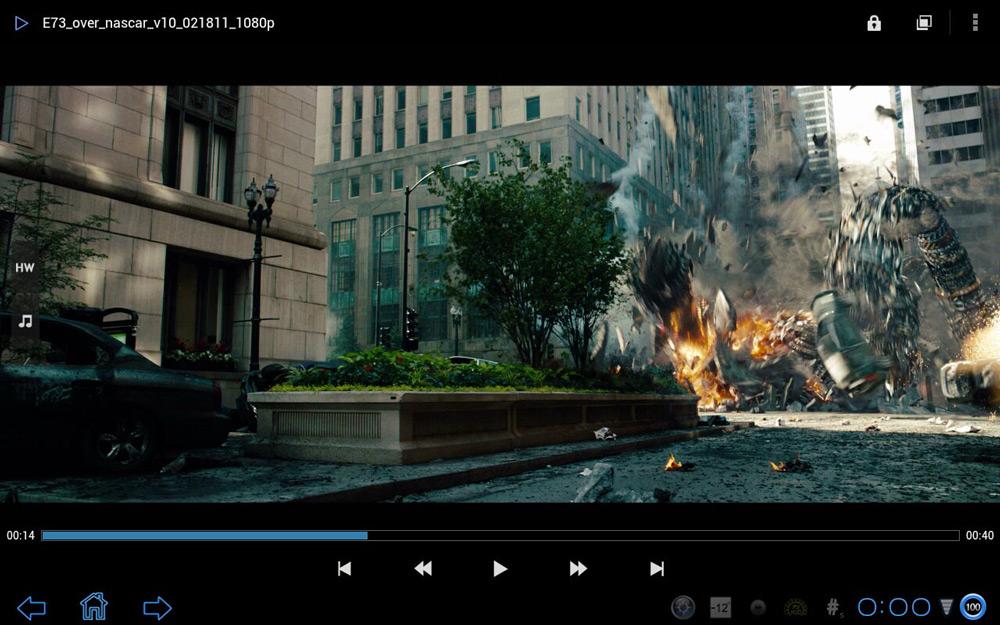
Denna spelare är också populär bland ägare. Det kommer att vara kraftfullare än de två som nämns ovan. Följaktligen har den redan bredare möjligheter.
- Förvaltning utförs olika typer klickar. Du kan till exempel låsa skärmen så att när av misstag tryckt spola inte tillbaka videon.
- Ungefär ett dussin olika undertextformat som stöds, som också kan rullas manuellt medan du tittar på en film.
- Videoskalning är lätt att göra utan att stoppa uppspelningen.
- Det finns betydligt fler format som stöds på grund av hårdvaruavkodning.
Det här är precis den spelare som är perfekt för nyare enheter.
KM-spelare

Den här spelaren är också anpassad för många plattformar: den är känd för PC-användare såväl som iOS. AVI, precis som andra format, spelar den perfekt. Jämfört med VLC har den mycket mer kraft.
- Du kan skapa ett flytande fönster som låter dig titta på videor samtidigt och använda andra funktioner i applikationen.
- KM Player låter dig skapa ditt eget konto. Spara dina favoritfilmer i spellistor och få tillgång till dem direkt på alla enheter.
- Bekväma inställningar för uppspelningshastighet och undertexter.
- Självklart, brett välja codecs, videoformat, samt olika undertextupplösningar.
Archos

Detta är inte längre bara en videospelare, utan nästan en hel mediakombination. Applikationen kan självständigt söka information om alla filmer och TV-serier. Det som dyker upp framför dig är alltså inte en tråkig lista, utan vackra affischer som, när de klickas, visar information om en viss film.
- Möjlighet att spela olika mediefiler.
- Undertexter för önskad video kan också ladda ner automatiskt.
- Ett stort antal onlinetjänster som programmet synkroniserar med.
- Filmer och TV-serier kan spelas upp via torrent. Det vill säga att du helt enkelt använder Archos som en slags torrent-spårare, bara när du laddar ner en fil börjar den direkt spela upp den.
Av alla AVI-spelare för Android är Archos förmodligen det bästa alternativet. Men den "väger" också mer, vilket betyder att den tar mer random access minne och därför inte lämplig för alla enheter.
Hur överför man videofiler till spelaren?
Vissa användare kan ha denna fråga. Till skillnad från, för Android är detta inte ett problem alls. Det finns flera sätt att överföra video till spelaren, och var och en av dem är ganska lätt att göra.

Metoderna som nämns ovan kommer att vara tillräckligt för att spela AVI på en Android-enhet.
Nu vet du vilken AVI-spelare du ska välja för Android och hur du laddar ner videor till din surfplatta. Njut av de bästa nya filmerna och TV-serierna med din enhet!
Om du inte kan spela upp video på din dator kan orsaken till detta vara brist på grafikkortsdrivrutiner, brist på eller konflikt med codecs som krävs för att spela multimediafiler. Oftast kan du åtgärda problemet själv genom att lägga till de saknade komponenterna i systemet.
Kontrollerar drivrutiner
Om videon inte visas, kontrollera först grafikkortets drivrutiner. Du kan göra detta via Enhetshanteraren.
Om du ser att det är något fel på grafikkortet (det finns en varningsskylt bredvid eller "Standard videoadapter" visas istället för det vanliga enhetsnamnet), installera om eller uppdatera drivrutinerna.

Om det finns en disk på vilken programvaran för grafikkortet är inspelad, använd den. Om det inte finns någon disk eller om det inte fungerar, gå till tillverkarens webbplats och ladda ner senaste versionen drivrutiner för din modell grafikadapter. Var uppmärksam på versionen och bitdjupet, de måste matcha systemet och drivrutinerna (x86, x64, Windows 7, Windows 10, etc.).

För att ta reda på den exakta hårdvarumodellen, använd diagnostiska program - AIDA64, Speccy, CPU-Z. Dessa verktyg visar, när de startas, vilka enheter som är installerade på datorn.
Installerar codecs
Om allt är i sin ordning med drivrutinerna, fortsätt att kontrollera den andra komponenten som krävs för videouppspelning - codecs. Deras frånvaro leder till att videon inte öppnas eller spelar ryckigt. Övrig typisk situation– spelaren visar en svart skärm, men det hörs ljud.
Codecs bör särskiljas från videoformat. Låt oss säga inbyggd Windows-spelare Media kan spela upp filer i AVI-format. Men video kodad av DivX, XviD eller x264 kan packas i detta format. Som ett resultat visar det sig att formatet är detsamma, men vissa filer öppnas inte. För att eliminera denna nackdel måste du installera ett codec-paket.
K-Lite är lämplig för Windows Codec Pack. För att vara säker på att åtgärda uppspelningsproblem, ladda ner standardversionen av K-Lite Codec Pack.
 Det är viktigt att installera codecs korrekt och kontrollera alla nödvändiga komponenter.
Det är viktigt att installera codecs korrekt och kontrollera alla nödvändiga komponenter.

När installationen är klar, prova att spela upp en video som du inte kunde öppna tidigare. Det kommer att starta i spelaren du valde när du installerade codecs.
Använda tredjepartsspelare
Istället för att installera codec-paket kan du helt enkelt ta bort Windows Media Player och börja använda kraftfullare och mer funktionella mediaspelare. För att spela olika videoformat rekommenderar vi följande program:
- KMPlayer är en universell spelare för att spela upp filer i alla format.
- GOM Player - erbjuder Codec Finder-funktionen, som ansvarar för att automatiskt söka efter saknade codecs på Internet.
- VLC Player - stöder nästan alla kända codecs, spelar enkelt upp videor i MTS-format från videokameror och kameror.
Alla de listade spelarna har ett inbyggt codec-paket och kan spela upp video från Internet och trasiga filer. Som jämförelse har Windows Media Player inte en enda liknande funktion, och till exempel Media Player Classic, som installeras med K-Lite Codec Pack, kommer att ge ett felmeddelande när man försöker spela upp en skadad fil. 
Förresten, om videon inte spelas upp i en tredjepartsspelare som har sitt eget codec-paket, är det vettigt att ta bort K-Lite Codec Pack. Detta kommer att eliminera konflikten mellan codecs installerade på systemet och tillagda med en tredjeparts mediaspelare.
Problem med att spela onlinevideor
För att spela upp videor på Internet behöver du inga codecs på din dator. Tidigare var Adobe ansvarig för visningen Flash spelare, men nu överger webbläsare gradvis Flash och ersätter det med den säkrare HTML5-tekniken. Därför, om du försöker uppdatera Flash Player i din webbläsare, kommer du att se detta meddelande: 
Men bland komponenterna i samma Chrome finns en flashspelare. Dessutom rekommenderar produktsupportforumet till och med att du uppdaterar det genom att gå till chrome://components/. 
I samma tekniska supportämne rekommenderar de att inaktivera hårdvaruacceleration för videoavkodning. För att göra detta, gå till chrome://flags/#disable-accelerated-video-decode. I andra webbläsare som körs på Chromium-motorn utförs proceduren på liknande sätt, bara i adressen istället för "chrome" behöver du skriva till exempel "webbläsare" (för Yandex Browser). 
Senior teknikskribent
Någon skickade dig en e-post AVI-fil och du vet inte hur man öppnar den? Du kanske hittade en AVI fil på din dator och undrade vad det var? Windows kan berätta att du inte kan öppna den, eller i värsta fall kan du stöta på ett motsvarande felmeddelande som är kopplat till AVI-filen.
Innan du kan öppna en AVI-fil måste du ta reda på vilken typ av fil filtillägget AVI är.
Dricks: Felaktiga AVI filassocieringsfel kan vara ett symptom på andra underliggande problem i din Windows operativ system. Dessa ogiltiga poster kan också ge associerade symtom som långsam Windows-start, dator som fryser och andra problem med datorns prestanda. Därför rekommenderas det starkt att du skannar ditt Windows-register efter ogiltiga filassociationer och andra problem relaterade till ett fragmenterat register.
Svar:
AVI-filer är videofiler, som främst är associerade med AviSys Bird Watcher Database (Jerry Blinn).
AVI-filer är också associerade med Audio Video Interleave File och FileViewPro.
Ytterligare filtyper kan också använda AVI filändelsen. Om du känner till andra filformat som använder filtillägget AVI, vänligen kontakta oss så att vi kan uppdatera vår information därefter.
Så här öppnar du din AVI-fil:
Det snabbaste och lättaste sättet att öppna din AVI fil är att dubbelklicka på den. I detta fall Windows-system hon kommer att välja det nödvändiga programmet för att öppna din AVI-fil.
Om din AVI-fil inte öppnas är det mycket troligt att du inte har det nödvändiga applikationsprogrammet installerat på din dator för att visa eller redigera filer med AVI-tillägg.
Om din PC öppnar en AVI fil men den är i fel program,måste du ändra dina filassocieringsinställningar. Windows-registret. Med andra ord, Windows associerar AVI filtillägg med fel program.
Installera valfria produkter - FileViewPro (Solvusoft) | | | |
AVI Multipurpose Internet Mail Extensions (MIME):
AVI File Analysis Tool™
Är du osäker på vilken typ av AVI-fil det är? Vill du få exakt information om en fil, dess skapare och hur den kan öppnas?
Nu kan du få allt direkt nödvändig information om AVI-filen!
Revolutionerande AVI File Analysis Tool™ skannar, analyserar och rapporterar detaljerad information om AVI-filen. Vår patentsökta algoritm analyserar snabbt filen och ger detaljerad information inom några sekunder i ett tydligt, lättläst format.†
På bara några sekunder vet du exakt vilken typ av AVI-fil du har, applikationen som är kopplad till filen, namnet på användaren som skapade filen, filens skyddsstatus och annan användbar information.
För att starta gratis analys fil, dra och släpp din AVI-fil inom den prickade linjen nedan eller klicka på "Bläddra på min dator" och välj filen. AVI-filanalysrapporten kommer att visas nedan, precis i webbläsarfönstret.
![]()
Dra och släpp din AVI-fil här för att starta analysen
Se min dator »
Kontrollera även min fil för virus
Din fil analyseras... vänta.
Microsoft Windows Media Player
Windows Media Player Playlist (WPL) är ett datorfilformat som lagrar multimediaspellistor för video- och ljudsamlingar. Det är ett ägt filformat som används i Microsoft Windows Media Player versioner 9 till 12. Grunderna i WPL-filer är representerade i XML-format. Dessa .WPL-filer kan nås och användas av programversionen Nullsoft Winamp Media Player 5.6 samt programmet Roxio Creator 2012. WPL-filer är också kända som Windows Media Player-spellistfiler, som indikeras av Microsoft Windows Media Player eller den andra mediaspelare s med stöd för WPL-filer som referensdata när användare öppnar dessa spellistfiler och börjar komma åt innehållet som är lagrat i det. Toppnivåaspekten anger att filens element följer strukturen Synchronized Multimedia Integration Language (SMIL). Informationen i dessa WPL-filer är katalogplatser till videofil s och ljudinnehåll som valts av skaparen av .WPL-filen, detta gör det möjligt för mediaspelaren att snabbt och enkelt hitta och spela upp video- och ljudinnehållet från deras katalogplatser. 
VideoLan VLC Mediaspelare
VideoLan VLC Mediaspelare
VideoLan VLC Media Player är en multimediaspelare programvara som anses vara en öppen källa och multimediaspelare för flera plattformar med ramverk. Alltså en produkt som kan spela upp de flesta standardfilerna för multimedia plus CD-, DVD- och VCD-skivor. Den spelar också olika streamingprotokoll, applikationer som stöds eller enheter och webbkameror. Det finns också möjligheten att spela ljud från olika codecs även om det inte finns några codec-paket: MPEG-2, WebM, MP3, WMV och MKV. Denna programvara fungerar på de flesta Windows-datorer, Mac OS X-datorer, Linux och även Unix. Dessutom finns dekryptering för DVD som exekveras via biblioteket libdvdcss. Den har också stöd för uppspelningskontroll för alla datorer som är kompatibla med den med hjälp av libcdio eller libvcdinfo. På Mac-datorer kan den här mediaspelaren ta ljud och videor från EyeTV-program och andra enheter som fångar EyeTV-data. På GNU och Linux stöder den kodningskort som är kompatibla med V4L2 och MPEG-2 som är Visiontech Kfir och Hauppage WinTV-PVR 250-350. 
Quicktime spelare
Quicktime spelare
Quicktime Player är en multimediaspelare som utvecklades av Apple och är integrerad i Mac OS X och Apple iTunes. Quicktime Player är också kompatibel med Windows operativsystem, nämligen Windows XP, Windows Vista och Windows 7. Det här programmet är ett fristående program på Windows-plattformar. Quicktime Player stöder dessa videofilformat: Quicktime Movie; AVI; MPEG; DV; 3GPP; och 3GPP2. Här De ljudfilformat som stöds av Quicktime Player inkluderar: iTunes-ljud; SD2, WAV; AMR; SND; KÄRNLJUD; MP3; AU; och AIFF. Användare kan lägga till vissa komponenter för att Quicktime Player ska kunna stödja andra filformat, som Flash-video, ASF, DivX Media-format, OGG och Matroska. Denna applikation kan laddas ner gratis, men om användare behöver omfattande videoredigeringsfunktioner som att konvertera filer till andra format, rekommenderas det att uppgradera sin prenumeration till Quicktime Player Pro. Den är fullspäckad med H.264-teknik som förbrukar mindre lagringsutrymme och bandbredd men spelar upp högupplösta videor. 
Apple iTunes
Apple iTunes är en programvara kategoriserad som en mediespelare datorapplikation för att spela, ladda ner, organisera och spara olika filer, som är digitala ljud och videor. Det finns också en funktion som möjliggör innehållshantering från iPod-modeller, iPad Touch, iPhone och iPad. Denna programvara kan anslutas till iTunes affär så att en användare kan ladda ner eller köpa musik, videor, ljudböcker, ringsignaler eller till och med spel för iPod med bara ett klick på en knapp. Faktum är att det tillåter nedladdning av olika applikationer via App Store för vissa Apple-enheter, som är iPod Touch, iPhone och iPad. Nackdelen med detta är att det inte möjliggör musiköverföring från en enhet till en annan enhet. Detta program är kompatibelt med Apples Mac OS X version 10.6.8 och andra senare versioner, men fungerar även för nuvarande Windows OS som Windows 7, Windows XP och Windows Vista, sedan för det kommande Windows 8.

